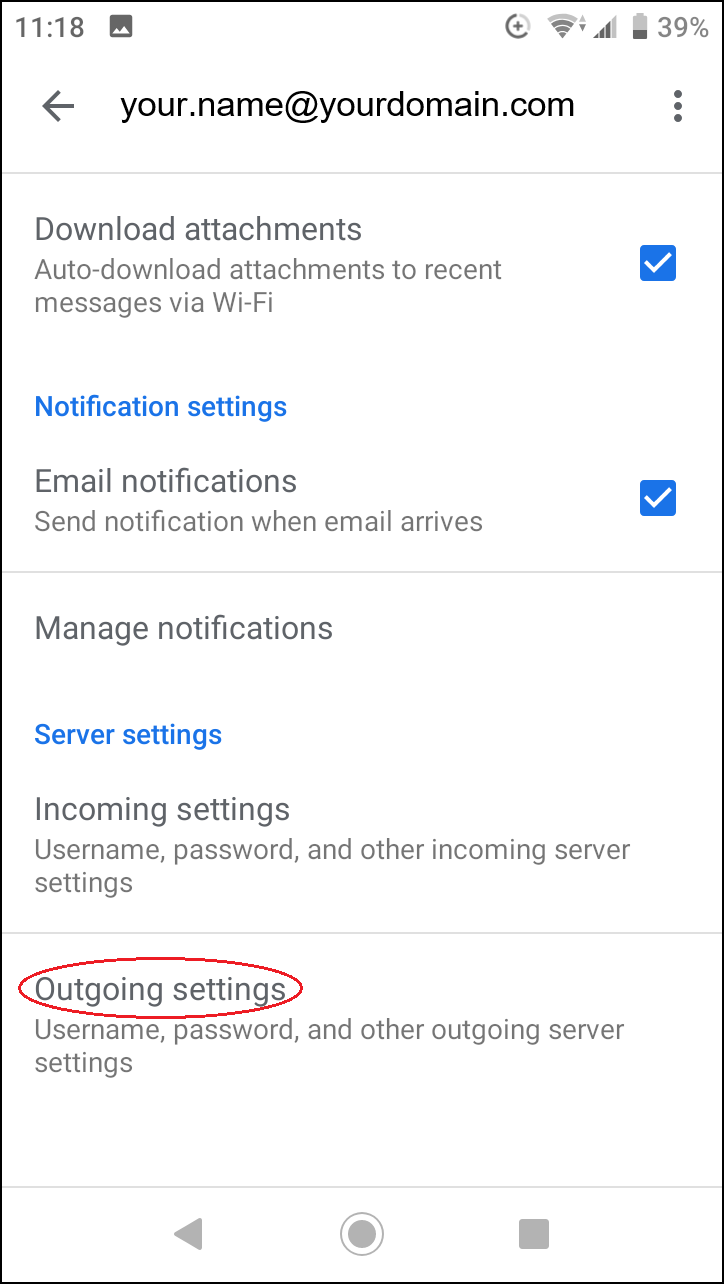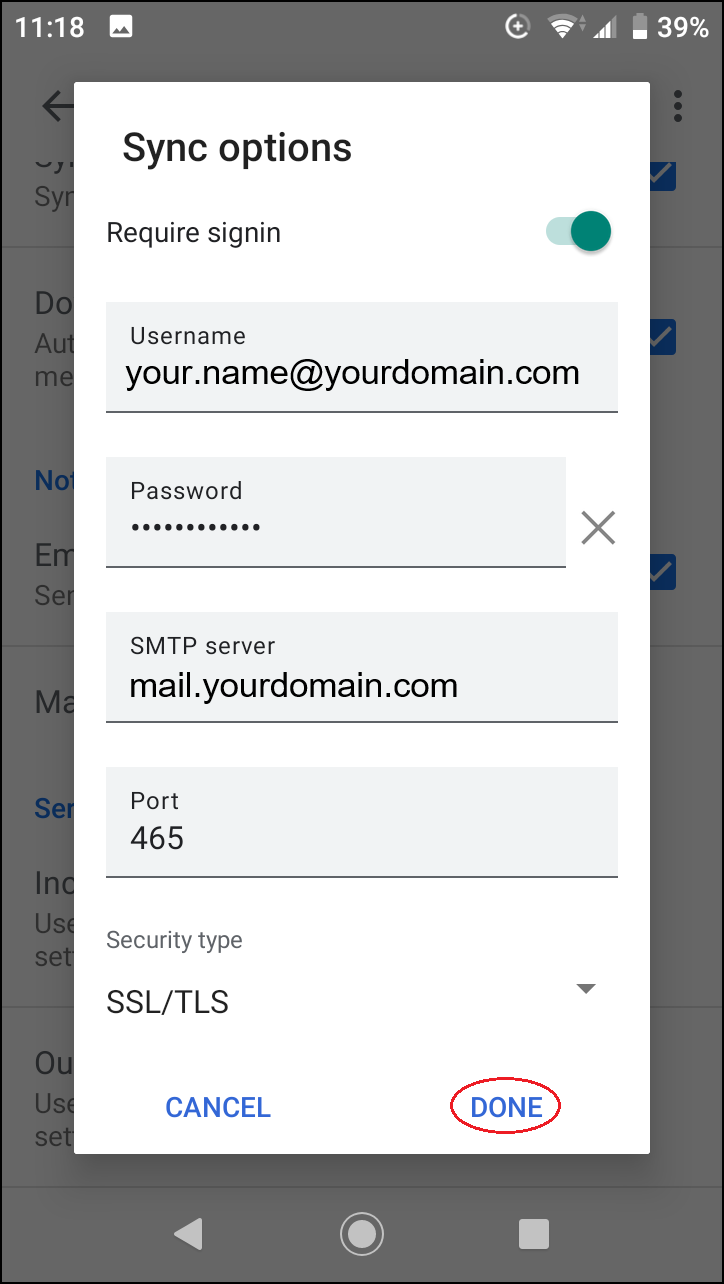Kuidas seadistada e-posti kontot Android seadmes?
E-posti konto lisamiseks Android operatsioonisüsteemiga seadmes valige “Settings > Accounts”:

Seejärel valige “+ Add account”:

Add account seadistuse lehel valige “Personal (IMAP)”:
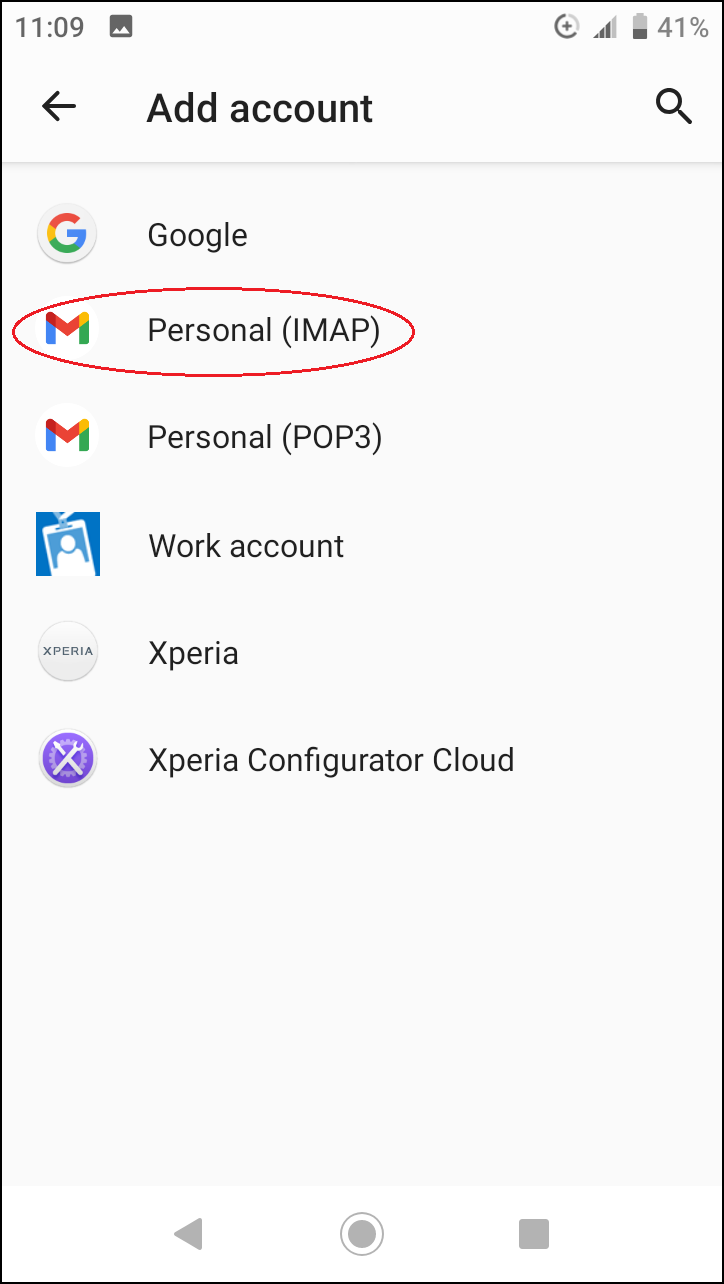
Seejärel sisestage lahtrisse “Enter your email” oma e-posti aadress ja vajutage lingile “MANUAL SETUP”:
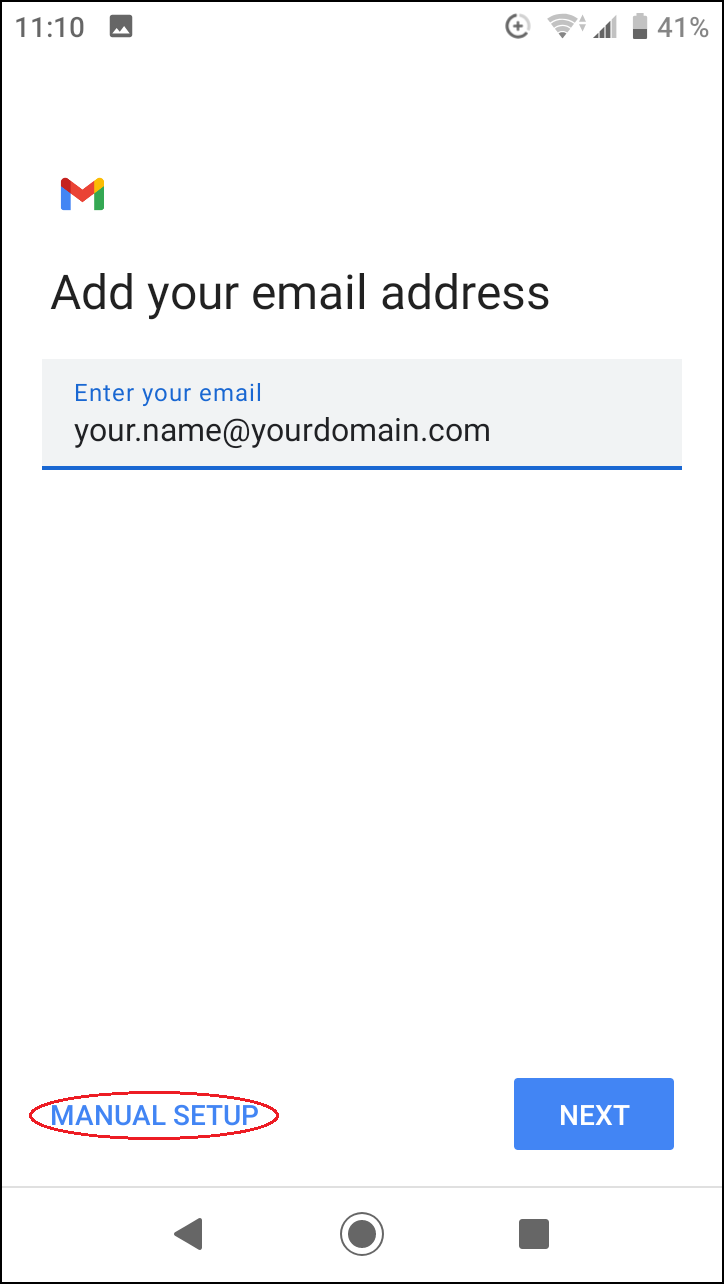
Valige uuesti “Personal (IMAP)”:
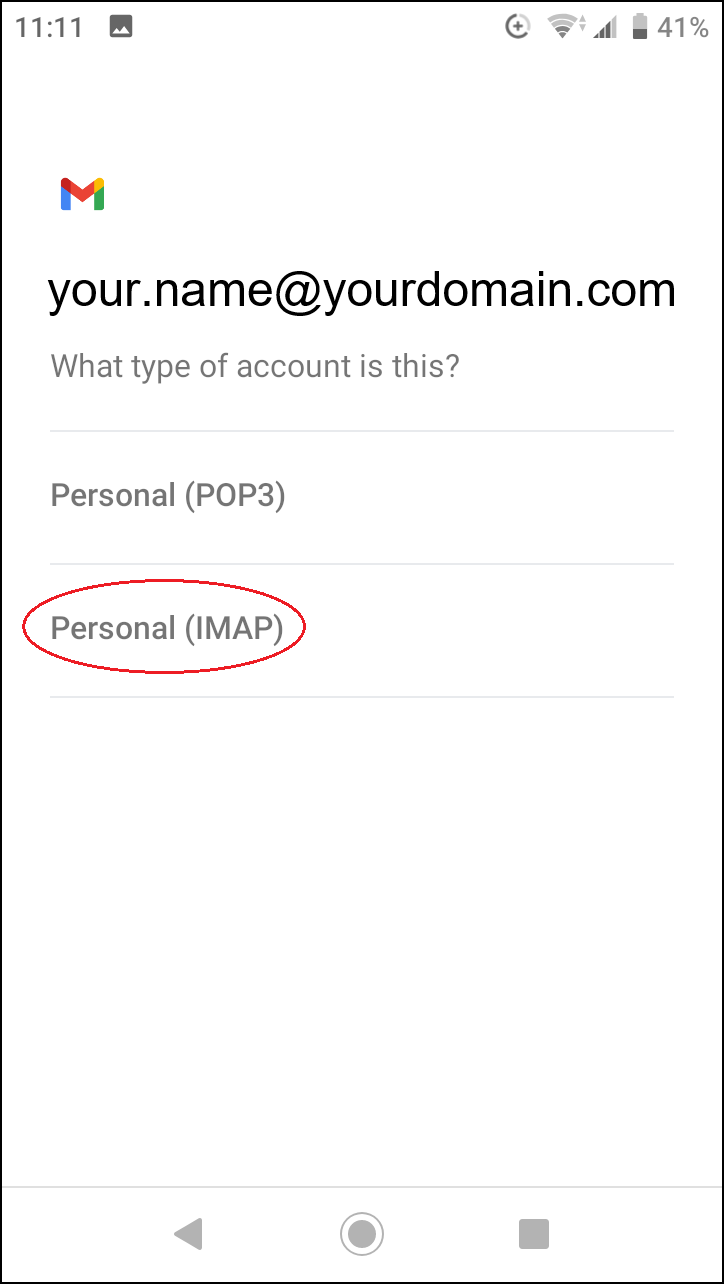
Järgneval lehel sisestage seadistatava e-posti konto parool ja vajutage nupule “NEXT”:

Incoming server settings lehel täitke ära järgnevad lahtrid:
Username: sisestage sinna lahtrisse oma e-posti aadress
Password: sisestage sinna lahtrisse selle e-posti konto parool
Server: mail.yourdomain.com (“yourdomain.com” asendage oma domeeninimega)
Kui lahtrid on täidetud, vajutage nupule “NEXT”:
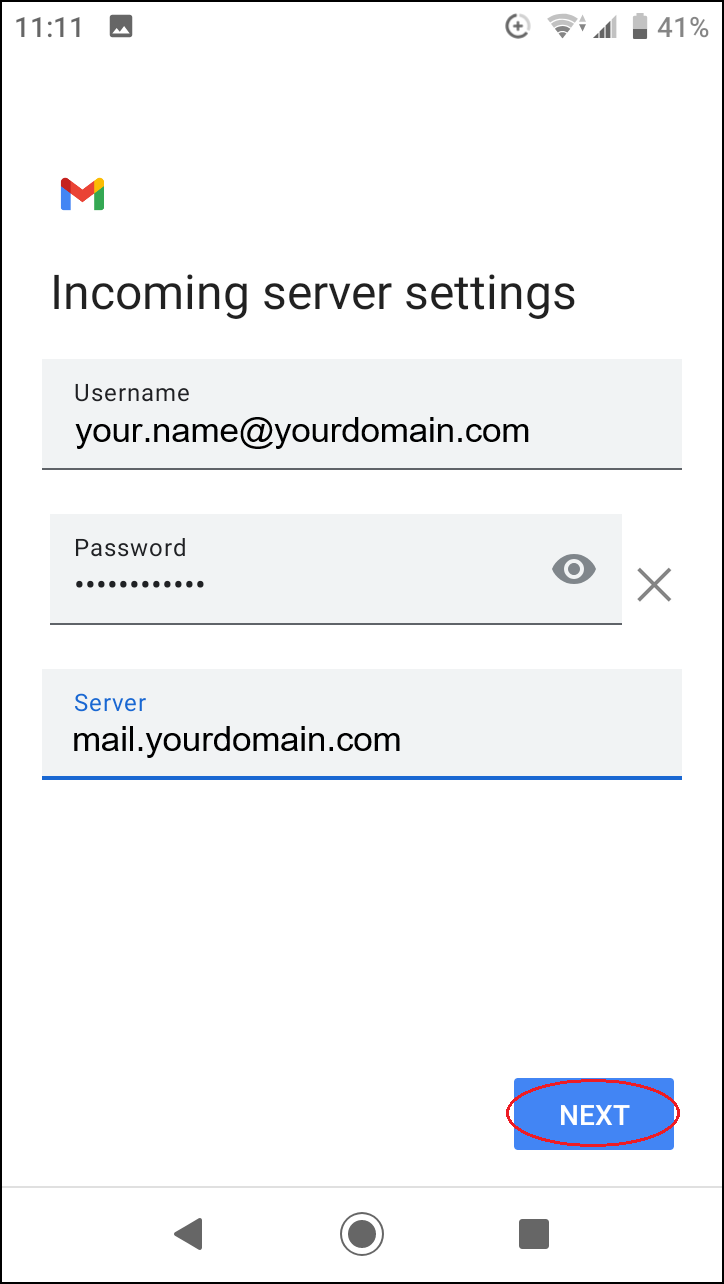
Outgoing server settings lehel on vajalik täita ära järgnevad lahtrid:
Username: sisestage sinna lahtrisse oma e-posti aadress
Password: sisestage sinna lahtrisse selle e-posti konto parool
SMTP server: mail.yourdomain.com (“yourdomain.com” asendage oma domeeninimega)
Kui lahtrid on täidetud, vajutage nupule “NEXT”:

Account options lehel vajutage nupule “NEXT”:
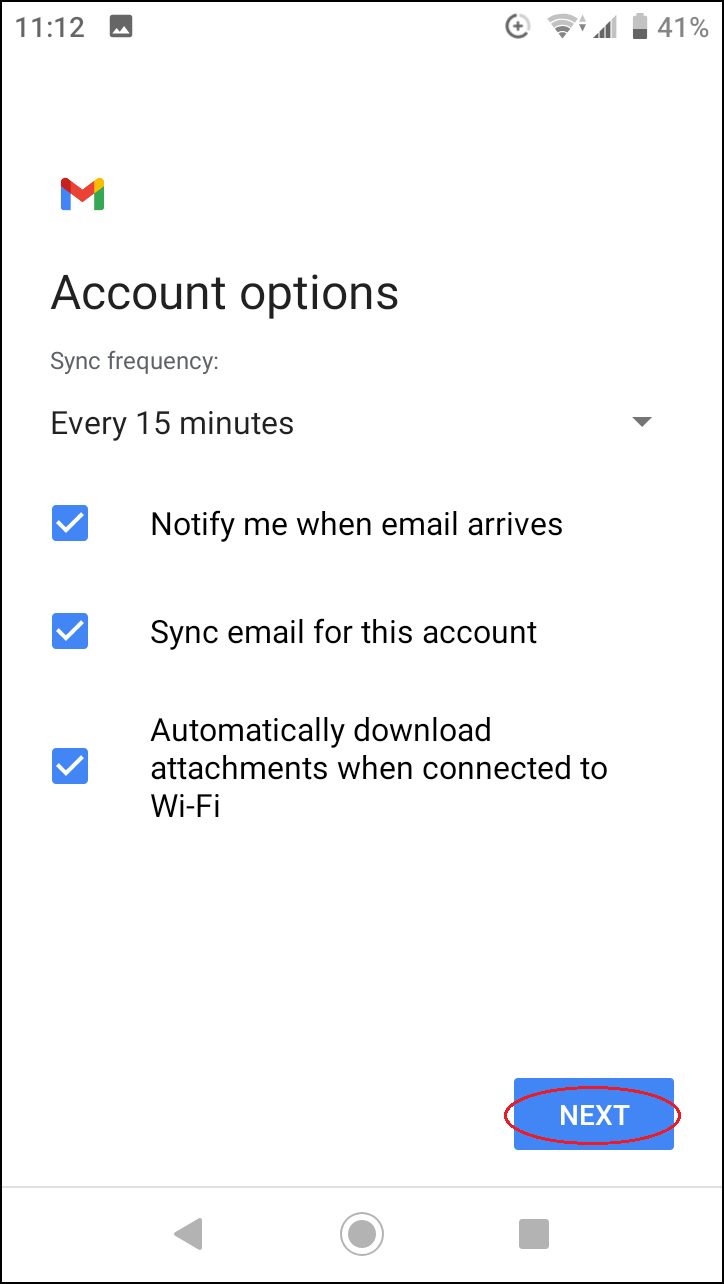
Järgnevalt saate kirjutada lahtrisse “Account name (optional)” sellele e-posti konto nimetuse.
Nimetuseks võib olla seadistatav e-posti aadress.
Lahrisse “Your Name” kirjutage enda nimi või oma ettevõtte nimetus.
Kui lahtrid on täidetud, vajutage nupule “NEXT”:
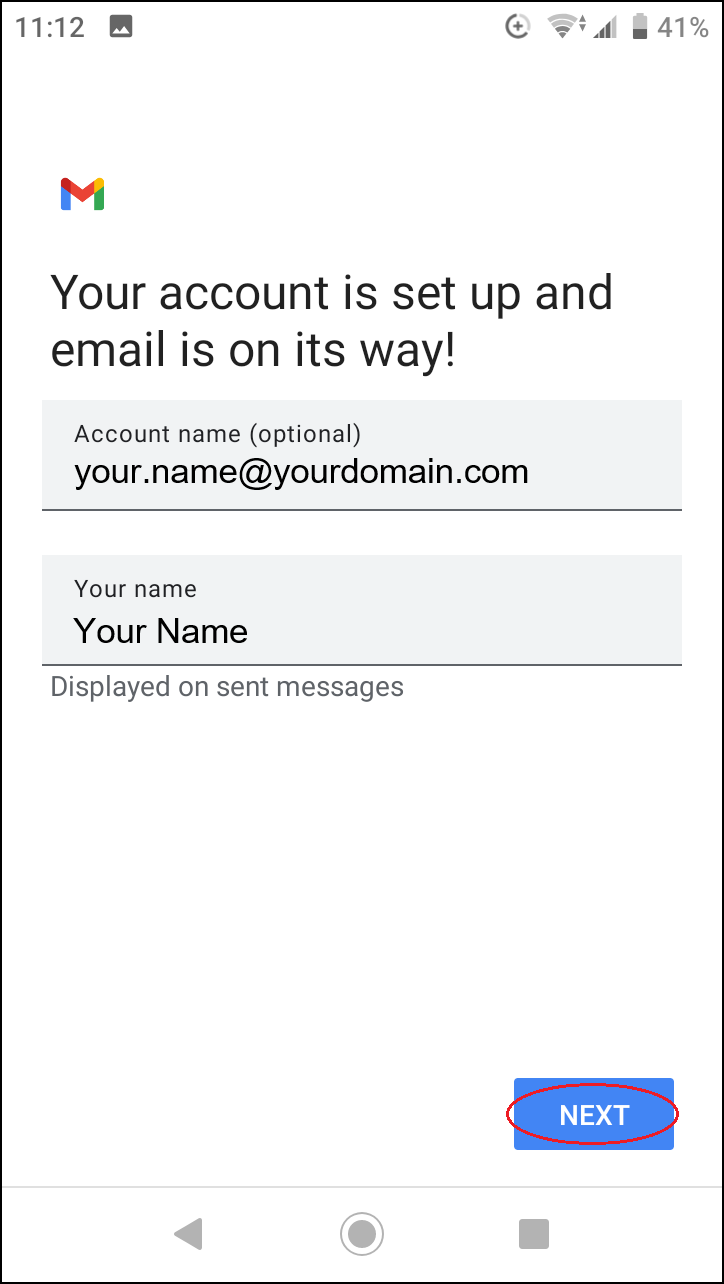
E-posti konto on nüüd lisatud.
E-posti seadistused saate genereerida järgneval lingil asuva tööriista abil:
E-posti seadete genereerimine
Kui e-posti konto on juba eelnevalt programmi lisatud ja on vaja muuta selle e-posti konto seadistusi, siis on Teile abiks allolev juhis.
Android operatsiooniga seadmes valige “Settings > Accounts”:

Seejärel klikkige Accounts seadistuse lehel oma e-posti kontol, mille seadistusi soovite muuta:
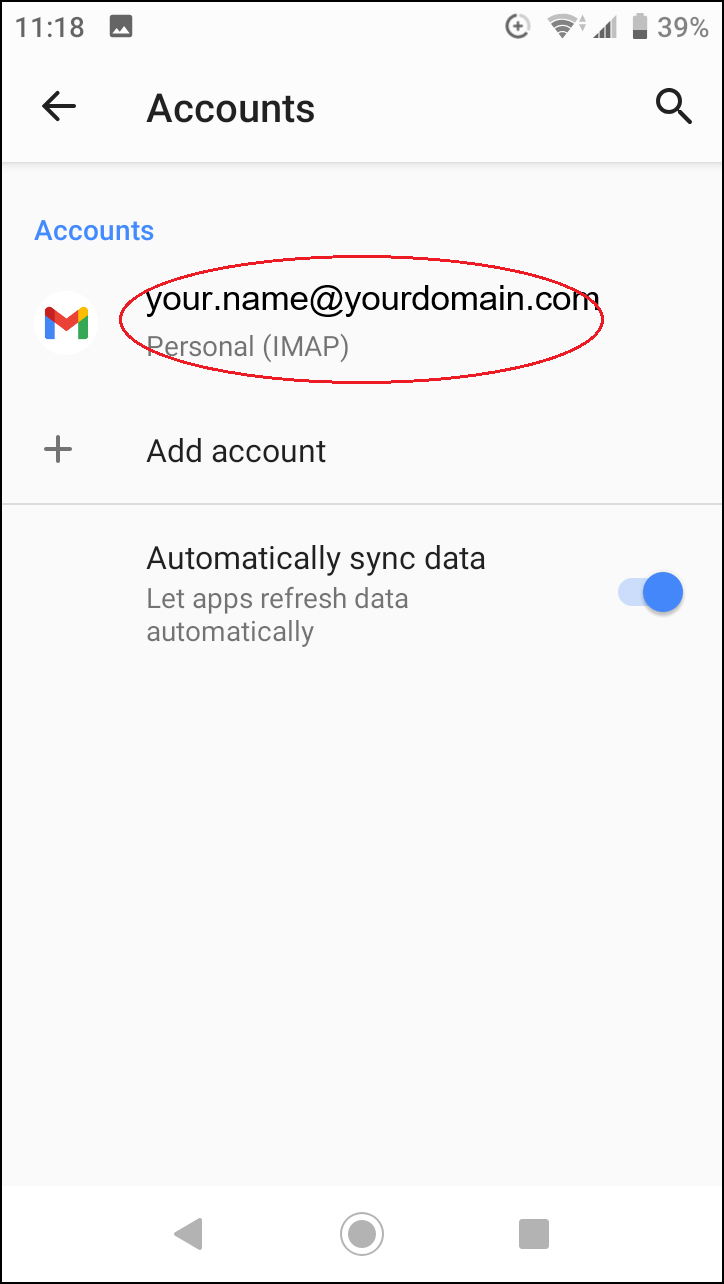
Järgnevalt valige “Account settings”:
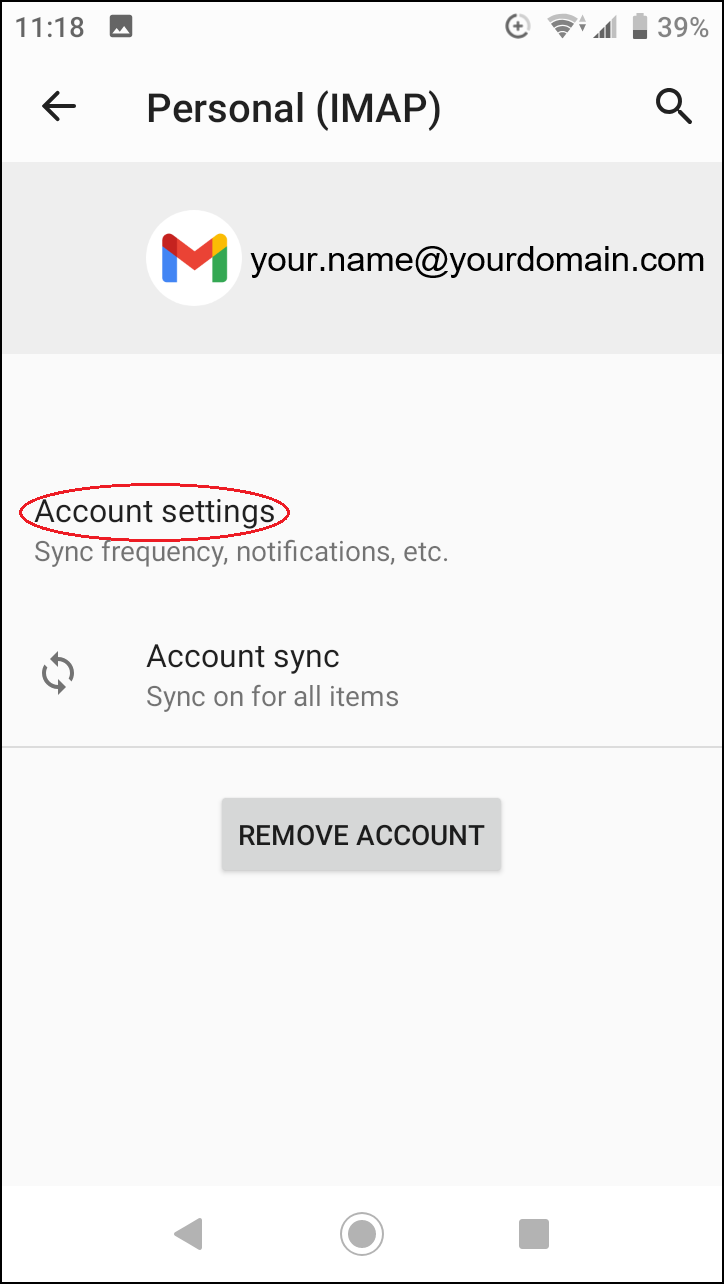
Klikkige uuesti oma e-posti kontol, mille seadistusi on tarvis muuta:
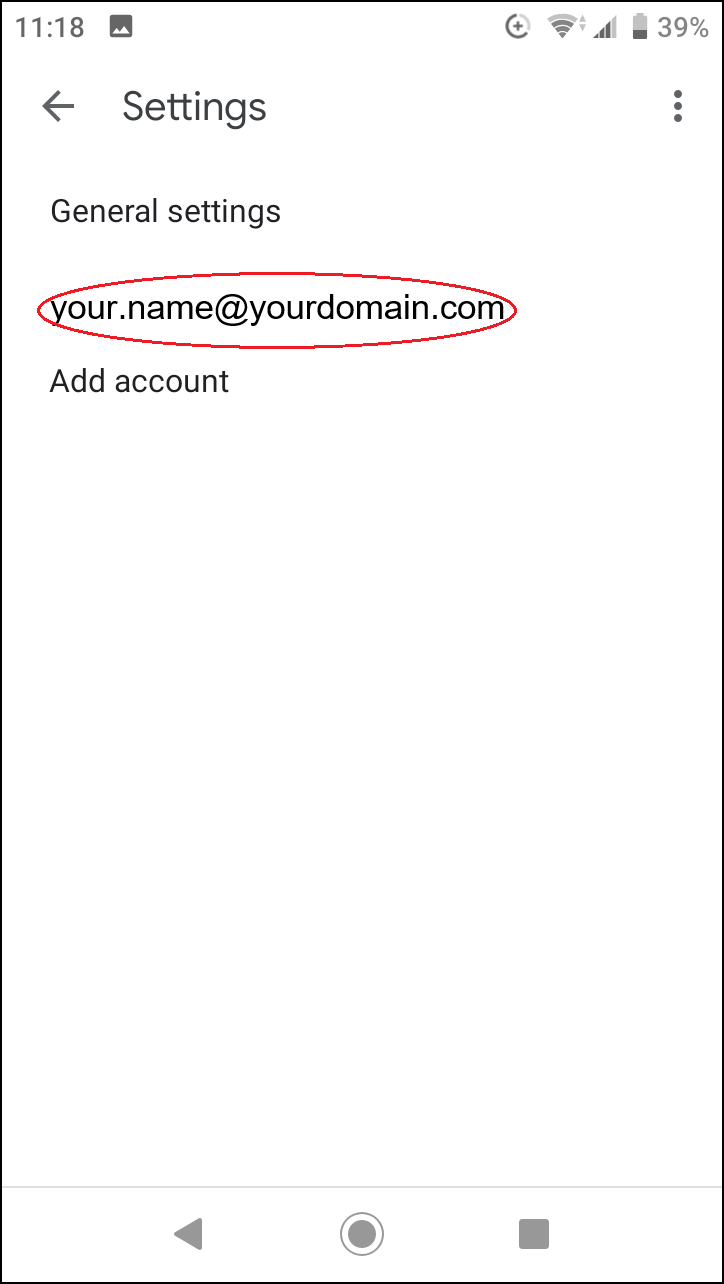
NB! Juhul, kui “Settings > Accounts” menüü alt ei õnnestu avada e-posti konto seadistusi, siis valige Gmail rakenduses menüü alt “Settings” ning seejärel klikake oma e-posti kontol.
“Incoming settings” valiku all näete sissetulevate kirjade serveri seadistusi:
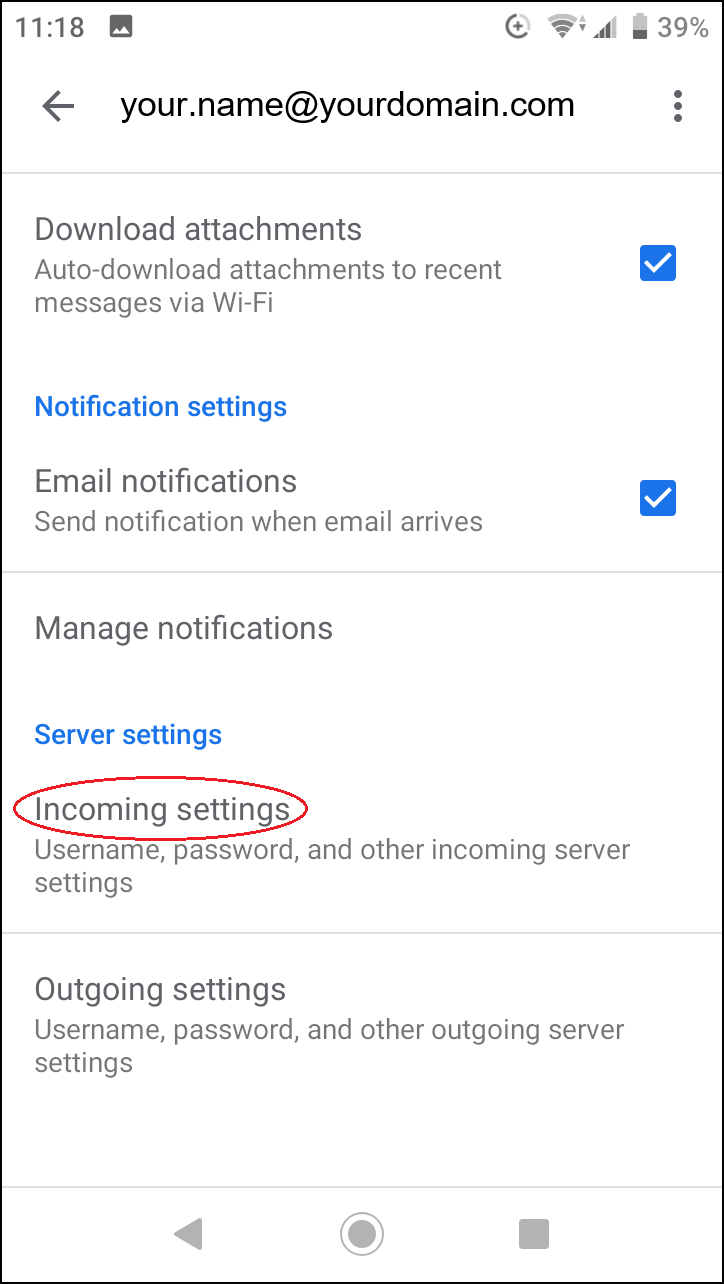
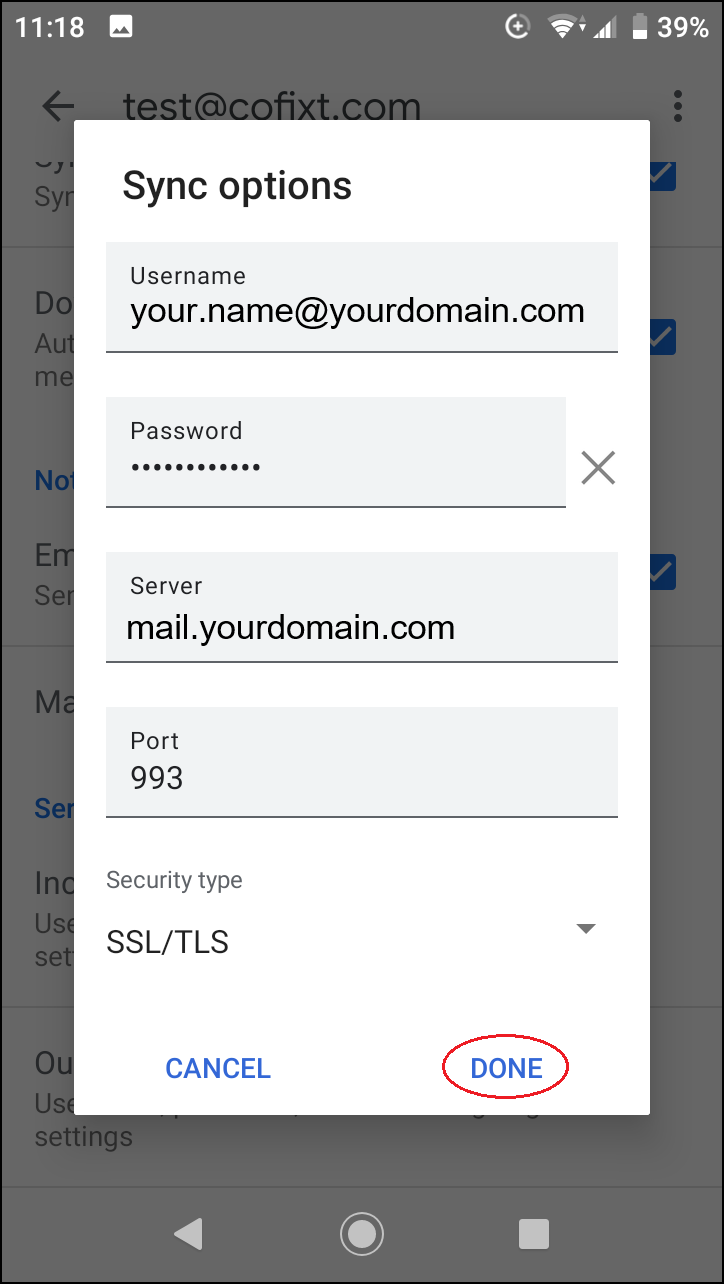
“Outgoing settings” valiku all näete väljuvate kirjade serveri seadistusi: